amazonでギフト券を購入すると、以下の画面が出ることがあります。
「お客様のカードを照合します。
カード番号を再度入力してください。あなたのアカウントが正規に使用されることを確認します。」
ここで正しい番号を入力し、照合するボタンを押しても次に進めない(反応しない)現象が発生しました。
そのときの解決方法があったので、備忘録を兼ねてこのページで書いておきます。
非常に簡単な方法で解決しました。
この原因はなんだったのかも検証しています。
amazon「お客様のカードを照合します」で照合できないときの解決方法は?
結論から言うと、再入力画面で入力せず、下にある「クレジットカードまたはデビットカードを追加」を行います。
ここで使おうと思っていたカードの番号を入力します。
既にAmazonに登録済みのカードでOKです。(再入力を求められたものの、照合できなかったカード)
画面の手順に従って入力、追加を完了すると、画面が切り替わります。
カード番号は特に新しく追加されていませんが、「次へ」のボタンが有効になっています。(薄い無効ボタンから、鮮明な有効状態ボタンへ)
これで通常通り決済することができます。
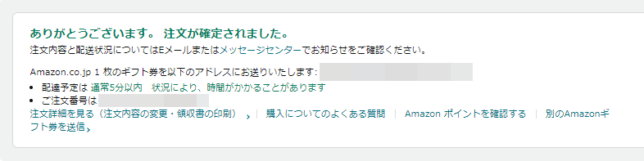
照合できなかった原因は?
原因を特定するため、いくつか試してみました。
・PC再起動
・スマホのブラウザで再入力
・半角数字であることを確認して再入力
・カートに戻って再入力
いずれも同じ現象が発生し、解決できませんでした。
入力するハードを変えても同じということは、ハード面の不具合ではないということでしょう。
スマホのブラウザでも(グーグルクローム)駄目だったことから、Amazonのシステム側の不具合もありそうです。
まとめ
便利であるはずのAmazonでしたが思わぬ落とし穴がありました。
ここで紹介した方法で、同じ現象に悩んでいる方がスムーズに決済できるようになれば幸いです。

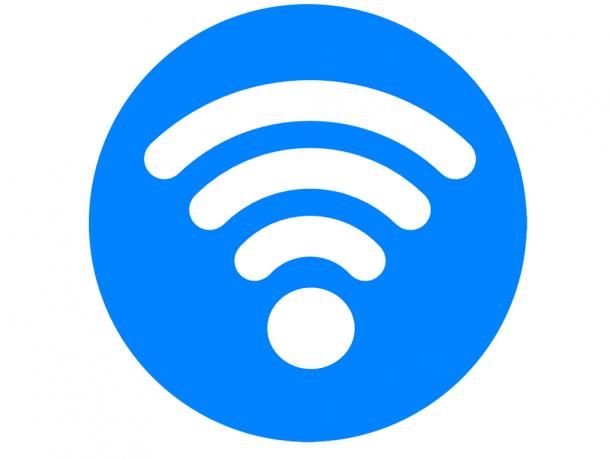


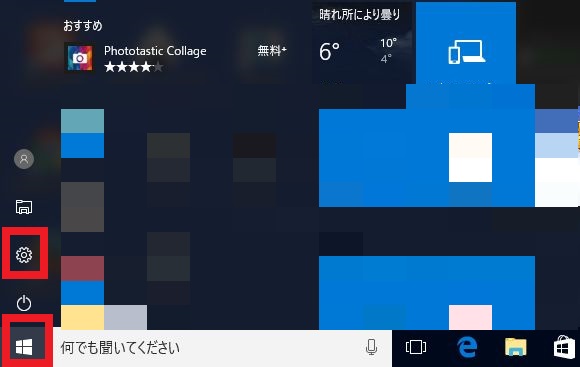




この記事へのコメントはありません。